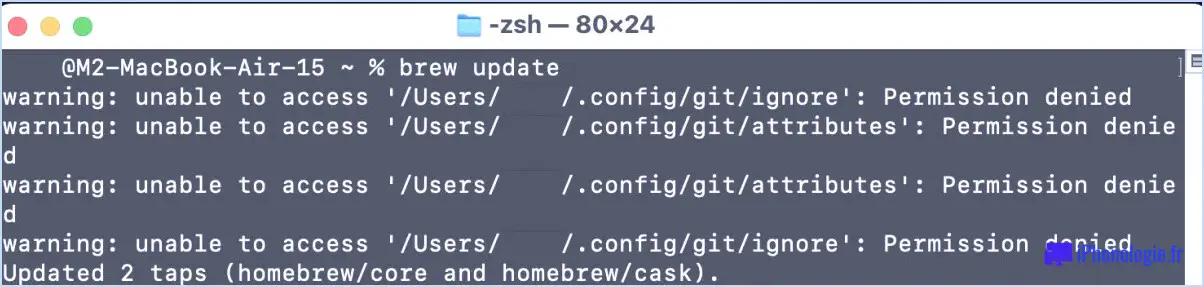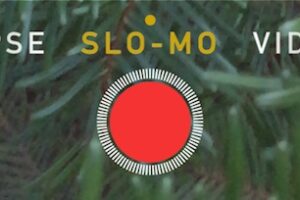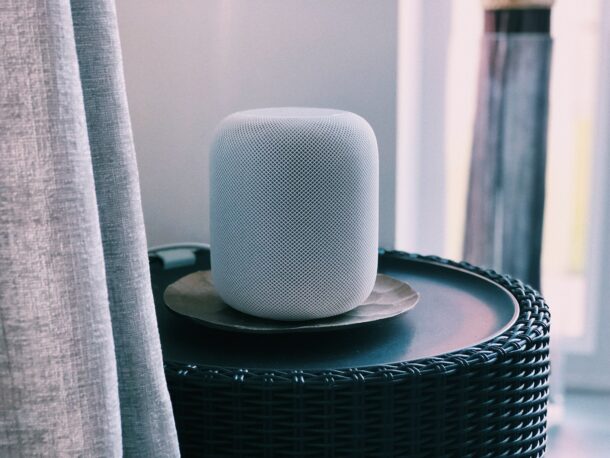Comment supprimer le numéro de téléphone pour iMessage et FaceTime sur iPhone et iPad
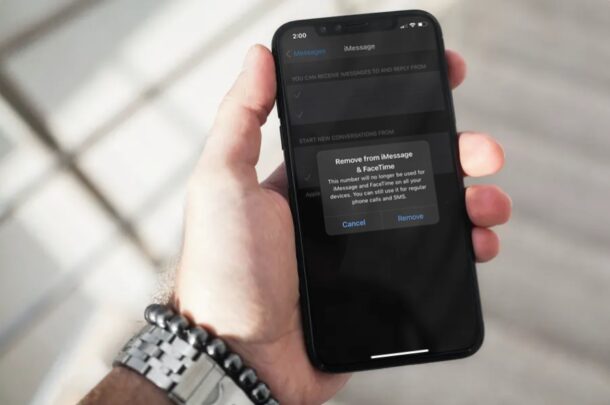
Vous avez l'intention de vous débarrasser d'un numéro de téléphone utilisé par iMessage ou FaceTime sur iPhone ou iPad ? Si vous utilisez iMessage et FaceTime, vous pourriez éventuellement envisager de mettre à niveau ou de supprimer le numéro de contact que vous avez utilisé avec votre compte. numéro de contact spécifique par exemple. Voyons donc la procédure de mise à niveau et de suppression du numéro de téléphone utilisé par iMessage et FaceTime dans iphone et ipadOS.
Beaucoup d'entre nous savent déjà à quel point les services FaceTime et iMessage d'Apple sont importants parmi les utilisateurs d'Apple, car ils offrent une méthode gratuite et sans tracas pour communiquer avec divers autres propriétaires d'iPhone, iPad et Mac. Si vous utilisez un iPhone, votre numéro de contact est utilisé pour activer iMessage et FaceTime par défaut. Néanmoins, vous pouvez également utiliser votre identifiant Apple pour ces services, et dès que vous l'aurez établi, vous pourrez supprimer votre numéro de téléphone sans vous soucier de la désactivation.
Exactement comment supprimer / mettre à jour le numéro de téléphone utilisé par iMessage et FaceTime sur iPhone et iPad
La mise à jour ou la suppression de votre numéro de contact pour iMessage ainsi que FaceTime est une procédure assez basique et simple sur les appareils iOS/iPadOS. Suivez simplement les actions ci-dessous pour commencer.
- Rendez-vous sur "Paramètres" depuis l'affichage de la maison de votre iPhone ou iPad d'Apple.

- Dans le menu des configurations, faites défiler vers le bas et appuyez sur "Messages" pour modifier les paramètres d'iMessage.
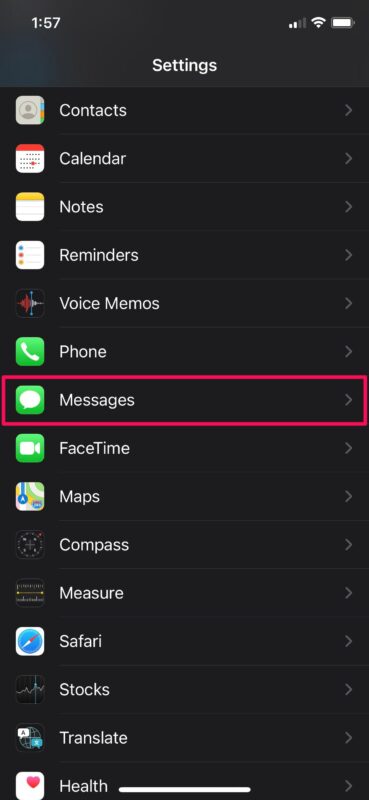
- Ici, appuyez sur "Envoyer et recevoir" comme reçu la capture d'écran ci-dessous pour passer à l'action suivante.
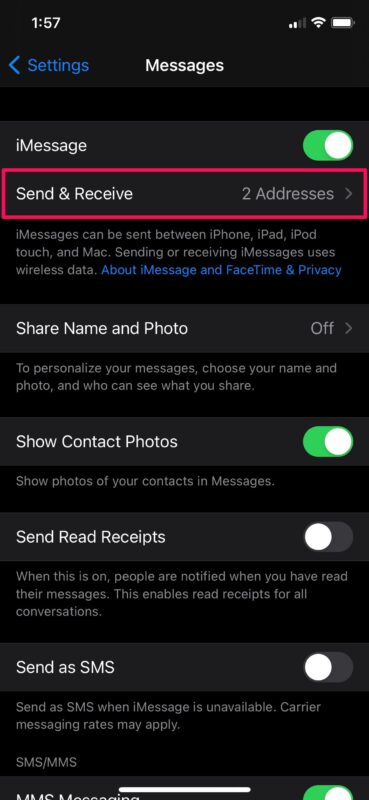
- Pour éliminer un numéro de téléphone activé, appuyez sur le numéro de contact sous "Vous pouvez recevoir des iMessages et y répondre", comme indiqué ci-dessous.
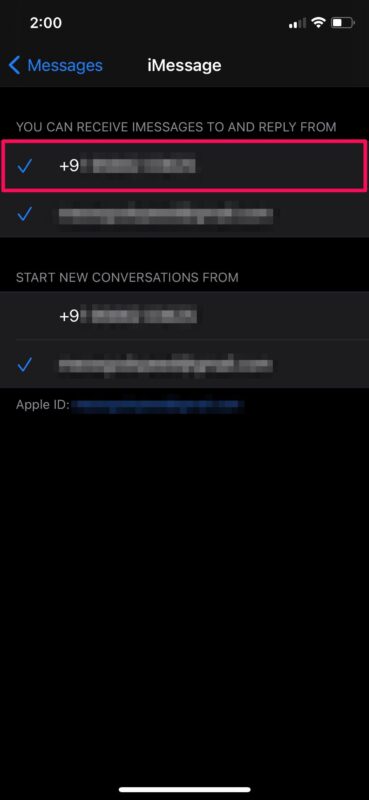
- Ensuite, choisissez "Supprimer" pour arrêter d'utiliser le numéro de contact pour iMessage et FaceTime.
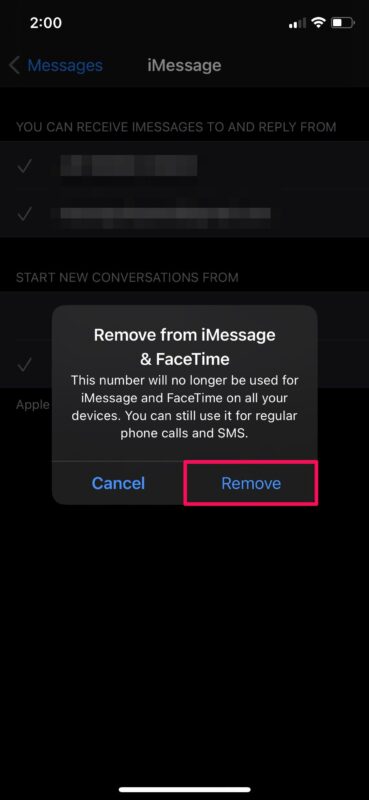
- Maintenant, si vous souhaitez réactiver votre numéro de contact à tout type de facteur, rendez-vous exactement dans le même menu et appuyez sur le numéro de contact pour continuer.
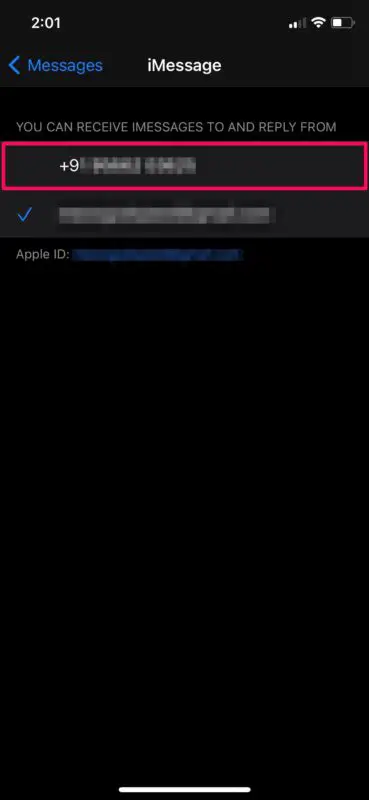
- Vous serez informé des frais d'activation du fournisseur. Robinet sur "OKAY" pour valider.
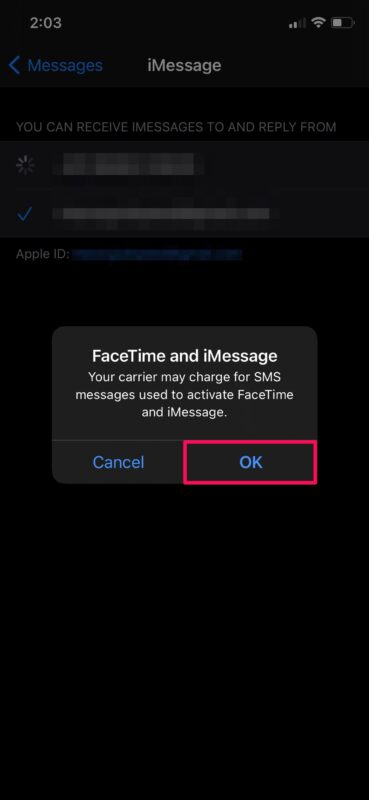
La procédure d'activation peut prendre une minute ou plus, alors tenez vos chevaux.
N'oubliez pas que si vous faites cela sans configurer d'adresse e-mail iMessage, vous ne pourrez pas utiliser iMessage ou FaceTime à moins que vous ne déclenchiez à nouveau votre numéro de téléphone. En faisant cela, vous pouvez continuer à envoyer des SMS à diverses autres personnes iMessage et également passer des appels de clips vidéo sur FaceTime sans avoir à exposer votre véritable numéro de contact.
En plus de pouvoir supprimer votre numéro de téléphone pour iMessage et FaceTime, vous pouvez également utiliser une adresse e-mail totalement différente, en particulier pour iMessage. C'est vrai, vous n'avez pas nécessairement besoin d'utiliser l'identifiant Apple connecté à votre iPhone ou iPad. C'est une fonction que les amateurs de confidentialité apprécieraient vraiment.
Cela étant dit, il y a un inconvénient à utiliser une adresse e-mail différente avec iMessage. Étant donné que vous n'utilisez pas l'identifiant Apple connecté pour ces solutions, vous ne pourrez pas synchroniser vos conversations iMessage sur tous vos appareils Apple avec iCloud. Néanmoins, absolument rien ne vous empêche de passer à un autre identifiant Apple / iCloud représente l'utilisation avec vos appareils iOS ou iPadOS.
Avez-vous supprimé ou transformé le numéro de téléphone utilisé par iMessage et FaceTime sur votre appareil iOS/iPadOS ? Quelle est votre raison de ne pas utiliser de numéro de contact avec iMessage et FaceTime, ou l'avez-vous mis à jour pour une autre raison ? Partagez vos pensées ainsi que vos expériences dans les commentaires.